Discordは、お気に入りのゲームをプレイしたり、友達を作ったり、交流会を開催したり、志を同じくする個人とアイデアを共有したりするためのコミュニティにとって優れたプラットフォームです。 WebブラウザでDiscordを使用できますが、Discordデスクトップアプリを使用している場合、Discordの致命的なJavaScriptエラーが表示されることがあります。
このエラーがポップアップする理由はいくつかあります。破損したDiscord構成ファイルから、ロードをブロックする過度にアクティブなウイルス対策ソフトウェアまで。 Windows 10でDiscordの致命的なJavaScriptエラーを修正するには、次のことを行う必要があります。
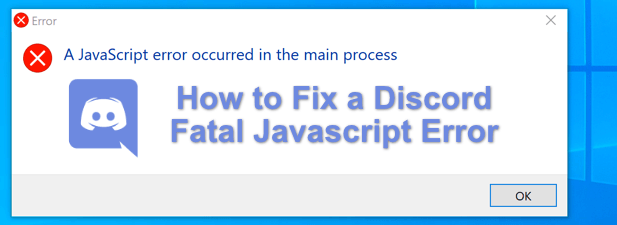
Discord Fatal JavaScriptエラーの原因は何ですか?
Discordの致命的なJavaScriptエラーが表示された場合、その原因はすぐにはわかりません。ただし、ほとんどの場合、Discordのインストールが破損しているか、別のアプリやサービス(ウイルス対策ソフトウェアなど)が原因で正しく実行できません。
ほとんどのユーザーにとって、Discordアプリを修復または再インストールすると修正されます。問題はありますが、別のサードパーティのアプリまたはサービスが問題を引き起こしている場合は、さらに深く掘り下げて、Discordが正しく読み込まれて実行できることを確認する必要があります。
その場合は、以下の手順を使用して、Discordのトラブルシューティングを行う必要があります。 PCまたはMacのDiscordアプリが機能しない場合でも、DiscordWebサイトまたはDiscordモバイルアプリを使用してサーバーにアクセスできることを忘れないでください。
削除して再生成するDiscordAppDataフォルダー
Discordデスクトップアプリを使用している場合、アプリはPCにファイルを保存して、正しく実行できるようにします。これには、構成設定、使用状況ログ、キャッシュされたサムネイル、およびアプリを再度開いたときにすばやく読み込むために使用するその他のデータが含まれます。
In_content_1 all:[300x250] / dfp:[640x360] ->このデータが破損していると、Discordが機能しなくなる可能性があります。 Discord構成の再生成(および一時ファイルの削除)を支援するために、DiscordのAppDataフォルダーを削除できます。
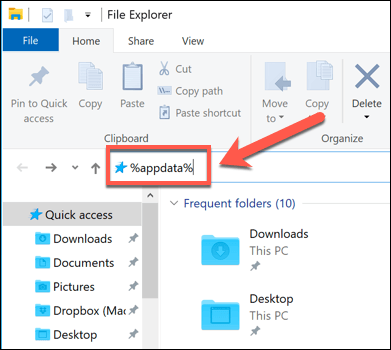
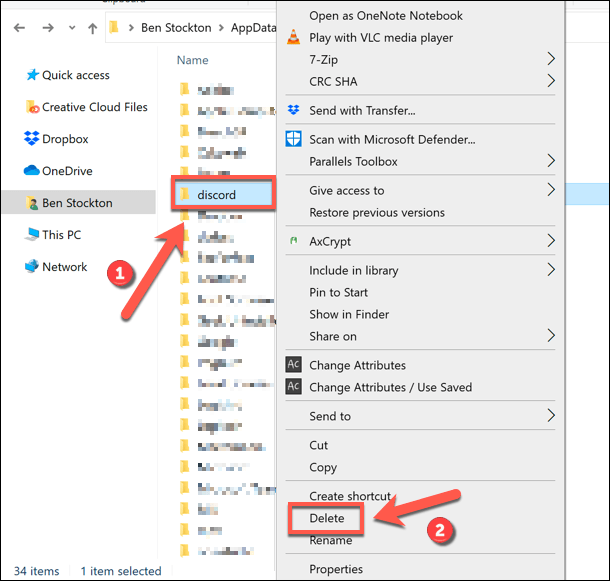
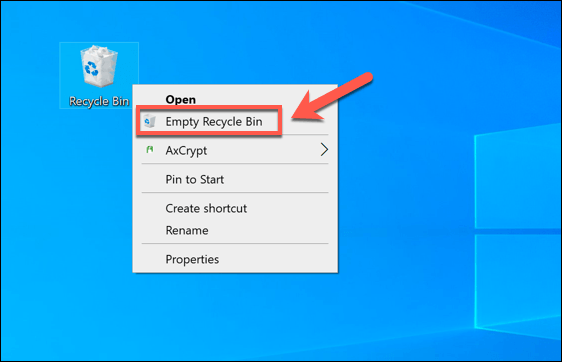
Discord AppDataフォルダーが削除されると、Discordは新しい構成ファイルのセットを自動的に再生成し、Discordユーザーアカウントで再度サインインする必要があります。これで多くのユーザーの問題が解決するはずですが、解決しない場合は、以下の追加手順のいずれかを試す必要があります。
Discordデスクトップアプリを削除して再インストールする
Discordに致命的なJavaScriptエラー(または実際には他の種類のDiscordエラー)の問題がある場合、次のステップはそれを完全に削除して再インストールすることです。これにより、破損したファイルが実行しようとしたときにDiscordに干渉しないようにする必要があります。
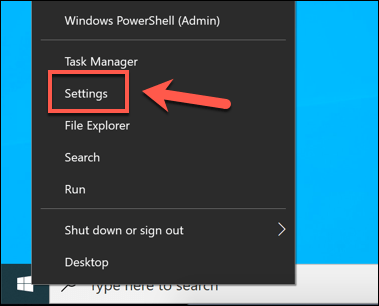

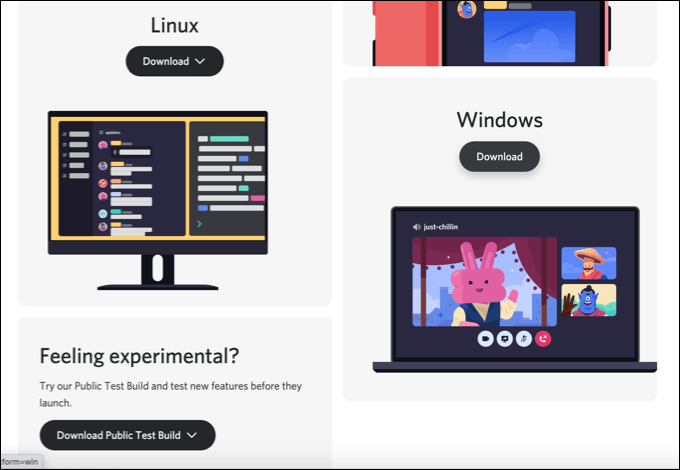
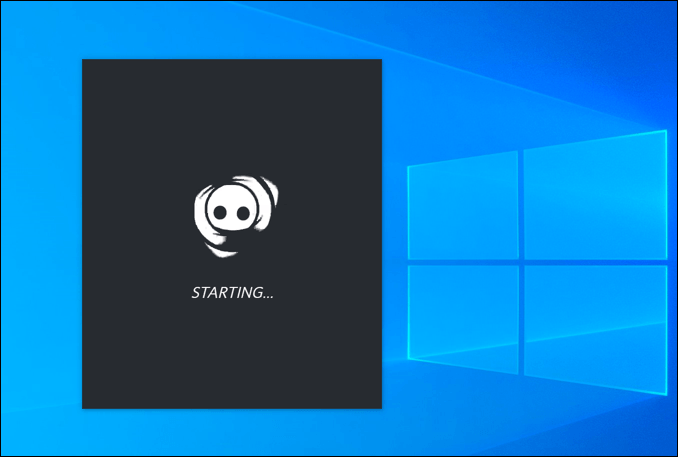
新しいDiscordインストールは既存のファイルを置き換えますが、削除されない場合があります破損したAppDataフォルダーなどの長引く一時ファイル。 Discordを再インストールしても問題が解決しない場合は、再インストールプロセスを再試行する前に、AppDataフォルダーが削除されていることを確認してください。
管理者としてDiscordを実行する
Discordの実行に失敗した場合は、ユーザー権限に問題がある可能性があります。 Discordは標準のWindowsユーザーアカウントで実行する必要がありますが、管理者権限を有効にしてDiscordを実行しようとしてもPCに害はありません。
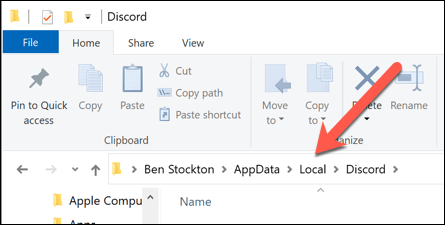
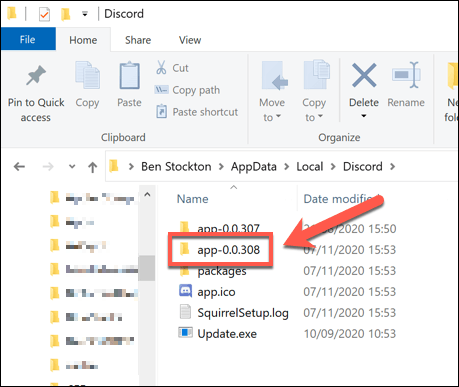
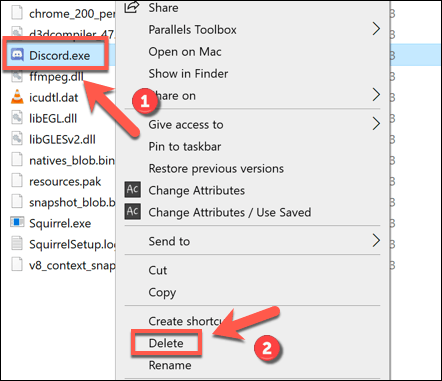
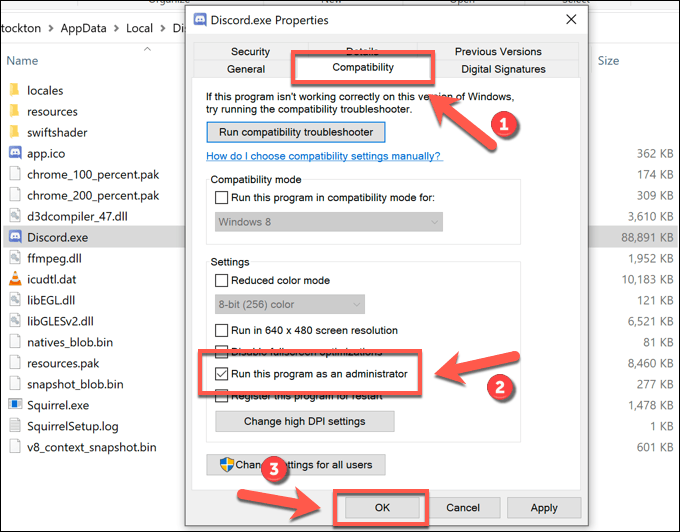
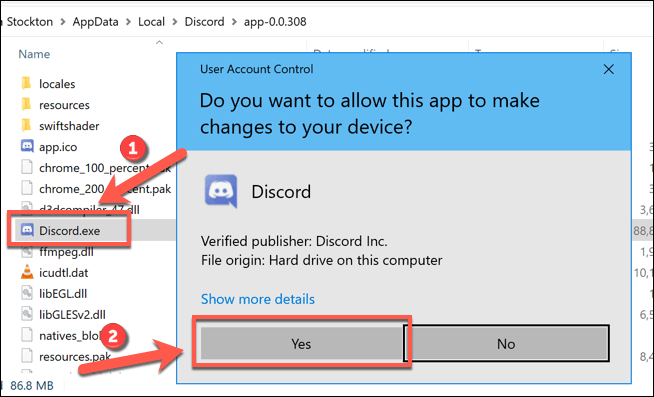
別のアプリまたはサービスがDiscordを妨げている場合正しく実行してから、管理者権限で実行すると、問題の解決に役立つはずです。ただし、これの例外は、Discordが機密性の高いユーザーフォルダー(AppDataフォルダーなど)で実行されなくなる可能性のあるアンチウイルスがインストールされている場合です。
アンチウイルスがブロックされていないことを確認します。 Discord
通常のアプリケーションとは異なり、DiscordデスクトップアプリはAppDataフォルダー自体から実行されます。 Discordの各バージョンは一時的なものとして扱われ、更新ファイル(update.exe)が最初に実行されて、Discordの最新バージョンが自動的にインストールされるようにします。
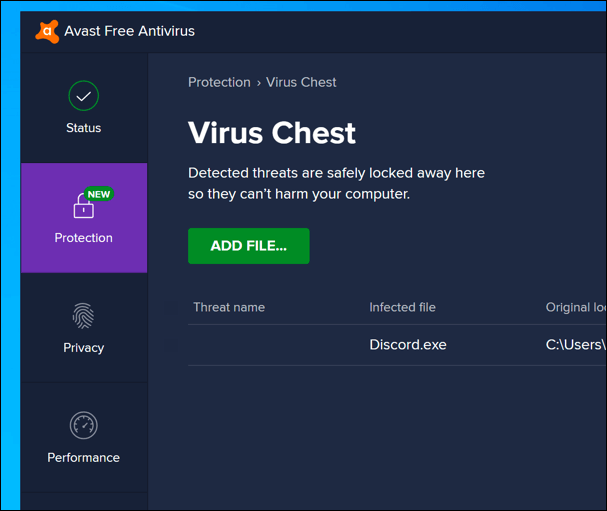
ただし、保護されたシステムフォルダとして、サードパーティのアンチウイルス がPCにインストールされている場合、AppDataフォルダに追加の制限が課される場合があります。まれですが、ウイルス対策保護により、Discordの新規インストールが正しく実行されない場合があります。
サードパーティのウイルス対策ソフトウェアの設定は異なる可能性があるため、ウイルス対策の設定を直接再確認して、そうでないことを確認する必要があります。ウイルス対策ソフトウェアがDiscordをブロックしている場合は、Discordを干渉なしで実行できるように、必ず「許可」リストに追加してください。
Windows10でDiscordを使用する
PCでDiscordの致命的なJavaScriptエラーを修正したら、その機能を利用し始めることができます。 独自のDiscordサーバーを作成する から始めて独自のコミュニティを構築し、不和ボット で拡張してゲーム 、モデレート機能 、 音楽機能 。
もちろん、Discordに接続されています に成功している限りです。それでもDiscordサーバーで問題が発生する場合は、ユースケースに応じて、代わりにTeamspeakやSlackなどの不和の代替 を使用することをお勧めします。